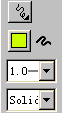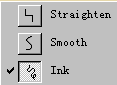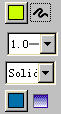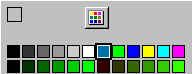|
通俗基础教程
|
| 电脑操作教程 |
| 电脑怎样拨号上网 |
| 如何做个人网页 |
| 怎样做局域网 |
| Word教程(文字处理) |
| 图形图象处理入门 |
|
经典提高教程
|
| 怎样使用代理服务器 |
| 如何做无盘工作站 |
| Photoshop教程 |
| Dreamweaver3教程 |
| Flash4&5教程 |
| Firework3教程 |
| Frontpage2000教程 |
| Authware教程 |
| Office2000教程 |
| 如何制作动画图片 |
| OICQ&ICQ使用方法 |
|
高手学习指南 |
| 硬件升级技巧 |
| CGI教程 |
| ASP教程 |
| 注册表使用技巧 |
| 路由器的设置 |
| 网站建设指南 |
| SQL |
| 最近更新: |
相关内容
|
|||||||||||||
|
第一章 FLASH基础 第六节 绘图工具的使用(二) 如果鼠标用的比较熟练,在点取铅笔工具绘图时会感觉和用真正的铅笔差不多。Flash还会对所绘线条进行拉直或圆滑,拉直或圆滑的程度取决于所选绘图模式。
另外线条的锐角处将会分段,这样就便于分别点取线条的不同部分进行操作。
(注:在画线过程中按住SHIFT键,则线的沿伸方向将限制在水平,竖直及45度角方向。)
这两个工具用于绘制椭圆,圆形,矩形和正方形。矩形工具的参数修改器上一节中我们已经介绍过。椭圆工具的参数修改器与矩形工具相仿。
(注:和画线条一样,按住SHIFT键时,用椭圆工具可以画出正圆,用矩形工具可以画出正方形来。)
|
第一节 FLASH简介 | |||||||||||||
| 第二节 FLASH工作环境 | ||||||||||||||
| 第三节 时间轴窗口 | ||||||||||||||
| 第四节 图层 | ||||||||||||||
| 第五节 绘图工具的使用(一) | ||||||||||||||
| 第六节 绘图工具的使用(二) | ||||||||||||||
| 第七节 绘图工具的使用(三) | ||||||||||||||
| 第八节 绘图工具的使用(四) | ||||||||||||||
| 第九节 绘图工具的使用(五) | ||||||||||||||
| 第十节 绘图工具的使用(六) | ||||||||||||||
| 第十一节 绘图工具的使用(七) | ||||||||||||||
| 第十二节 关于对象的处理 | ||||||||||||||
| 第十三节 图符与实例(一) | ||||||||||||||
| 第十四节 图符与实例(二) | ||||||||||||||
| 第十五节 声音 | ||||||||||||||
|
|
||||||||||||||
|
教程站
|
收集整理
|
服务大家
|
||||||||||||